Google Drive dikenal menyediakan penyimpanan awan bagi setiap pemegang akun Google. Akan tetapi, kebanyakan orang tidak tahu bahwa Google Drive dapat melakukan lebih dari itu. Misalnya, Anda dapat menggabungkan PDF dengan Google Drive tanpa memerlukan alat tambahan apa pun. Karena ada banyak cara untuk menggabungkan dokumen PDF dengan Google Drive, di sini kami akan membahas cara yang paling efektif dengan panduan prosedur terperinci sehingga Anda dapat menggabungkan dokumen PDF dengan mudah.
Selain itu, untuk mendapatkan pengalaman penggabungan PDF yang lebih baik, kami akan memperkenalkan UPDF di sini. Anda dapat mengeklik tombol di bawah ini untuk mengunduh UPDF dan menggabungkan PDF secara langsung dengannya.
Windows • macOS • iOS • Android 100% aman
Bagian 1. Bagaimana Menggabungkan File PDF di Google Drive dengan Penggabungan dan Pemisahan PDF?
Salah satu fitur terbaik Google Drive adalah Anda dapat menghubungkannya dengan berbagai aplikasi. Salah satu aplikasi tersebut adalah PDF Merge and Split, yang disediakan Heroku di Google Workspace Marketplace. Aplikasi ini memungkinkan Anda untuk menggabungkan, membagi, memutar, atau menghapus halaman dalam dokumen PDF tanpa harus menggunakan perangkat lunak pihak ketiga atau alat daring apa pun karena semuanya dilakukan di dalam Google Drive.
Untuk menggunakan metode ini, pertama-tama Anda mengintegrasikan aplikasi dengan Google Drive, lalu Drive akan membukanya di tab baru tempat Anda dapat menggabungkan dokumen PDF dalam beberapa klik. Berikut panduan terperinci tentang cara menggabungkan dokumen PDF dengan aplikasi Google Drive Merge and Split:
1. Buka Google Drive dan buka Connect More Apps
Anda akan memulai prosedur ini dengan membuka aplikasi web Google Drive dan mengeklik tombol " + Baru ". Dari daftar dropdown, klik " Lainnya " untuk membuka daftar dropdown lain dan klik "Hubungkan lebih banyak aplikasi." Tombol ini akan membawa Anda ke Google Workspace Marketplace.
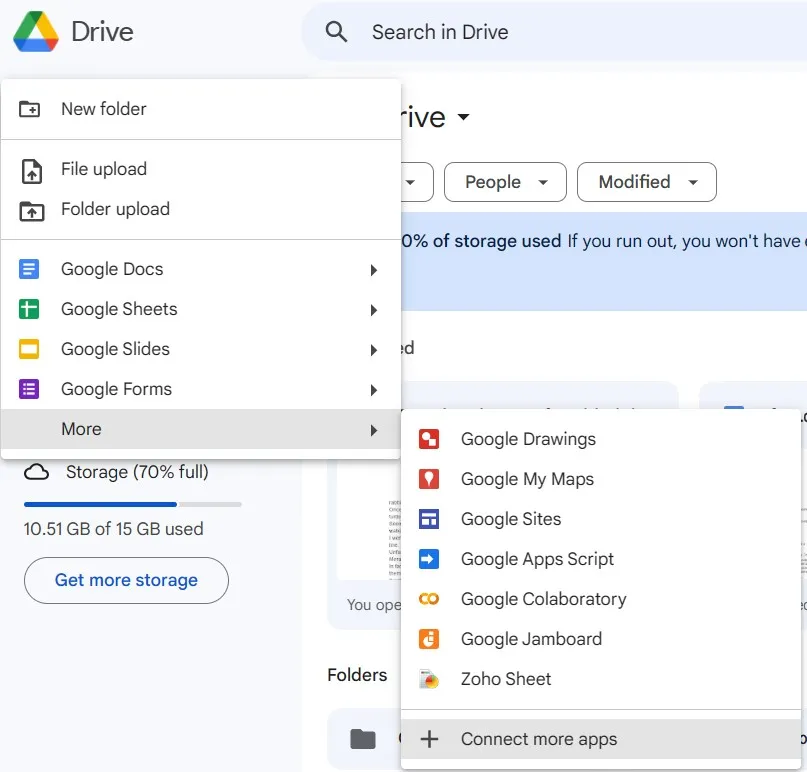
2. Cari dan instal Merge and Split.
Sekarang, Anda perlu mencari PDF Merge and Split di jendela Workspace Marketplace. Mungkin ada beberapa pilihan, tetapi Anda dapat memilih yang pertama. Klik " Instal " dan ikuti langkah-langkah/panduan di layar untuk menyelesaikan instalasi dengan sukses.
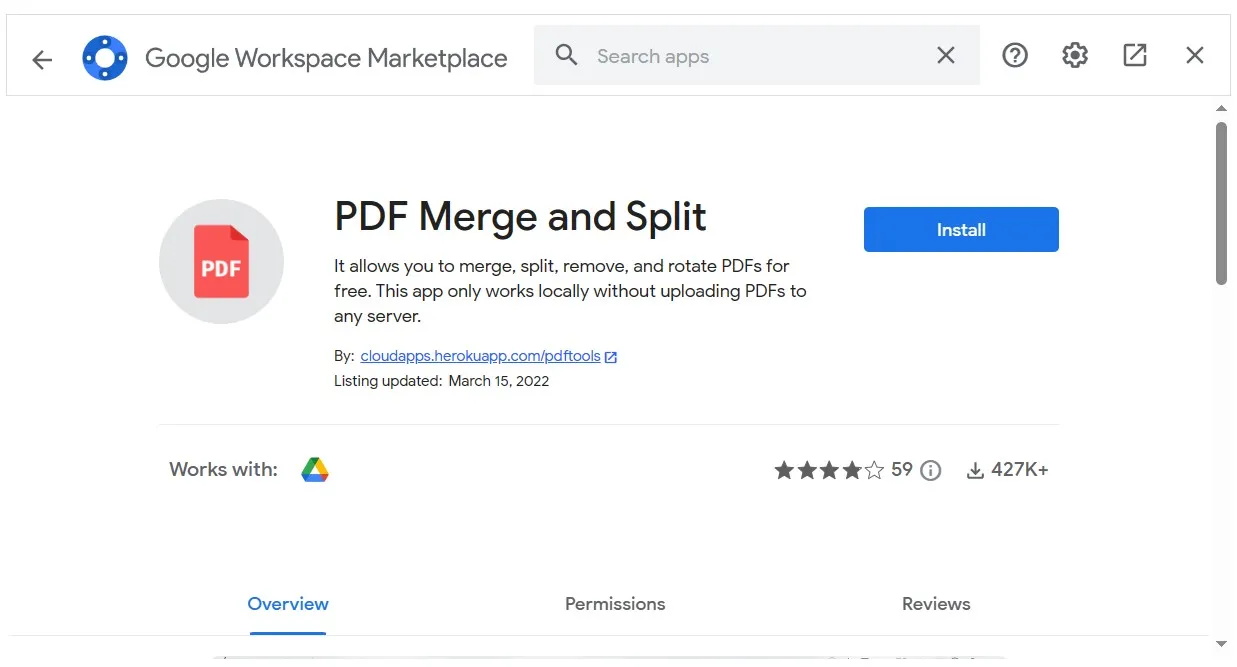
3. Pilih semua berkas PDF dan buka dengan Merge and Split.
Agar metode ini berhasil, file PDF Anda harus diunggah ke Drive, atau Anda dapat mengunggahnya sekarang dengan mengeklik tombol " + Baru ". Setelah mengunggahnya, buka tab " Terbaru " dari menu sebelah kiri dan pilih file. Anda dapat memilih beberapa file dengan menahan tombol keyboard " Ctrl " dan mengeklik setiap file. Setelah Anda memilih semua file, klik kanan, pilih " Buka Dengan ", dan pilih " Gabung dan Pisahkan PDF ".

4. Klik Buat PDF setelah mengunggah.
Alat ini akan membuka dokumen PDF Anda, dan setelah ditampilkan dalam daftar, Anda dapat mengeklik " Buat PDF " di bawah. Log Proses akan menampilkan beberapa detail. Jika terdapat kesalahan pada dokumen PDF, alat ini akan menampilkan tombol " Ubah ke format yang didukung "; klik tombol tersebut untuk memastikan bahwa semua dokumen PDF didukung untuk digabungkan.
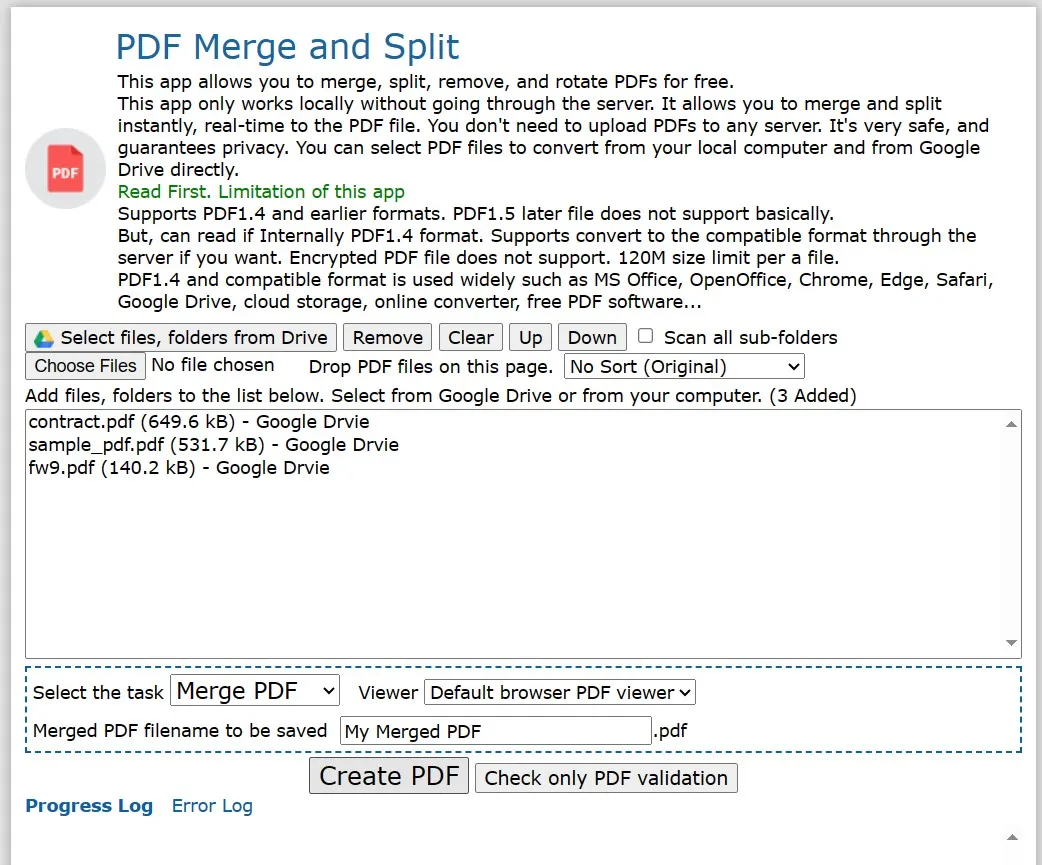
5. Klik Gabungkan PDF
Setelah log Progress dan Error tidak menunjukkan kesalahan apa pun, Anda dapat mengeklik tombol " Gabungkan PDF ". Proses akan berjalan dan dokumen PDF Anda akan digabungkan menjadi satu dokumen.
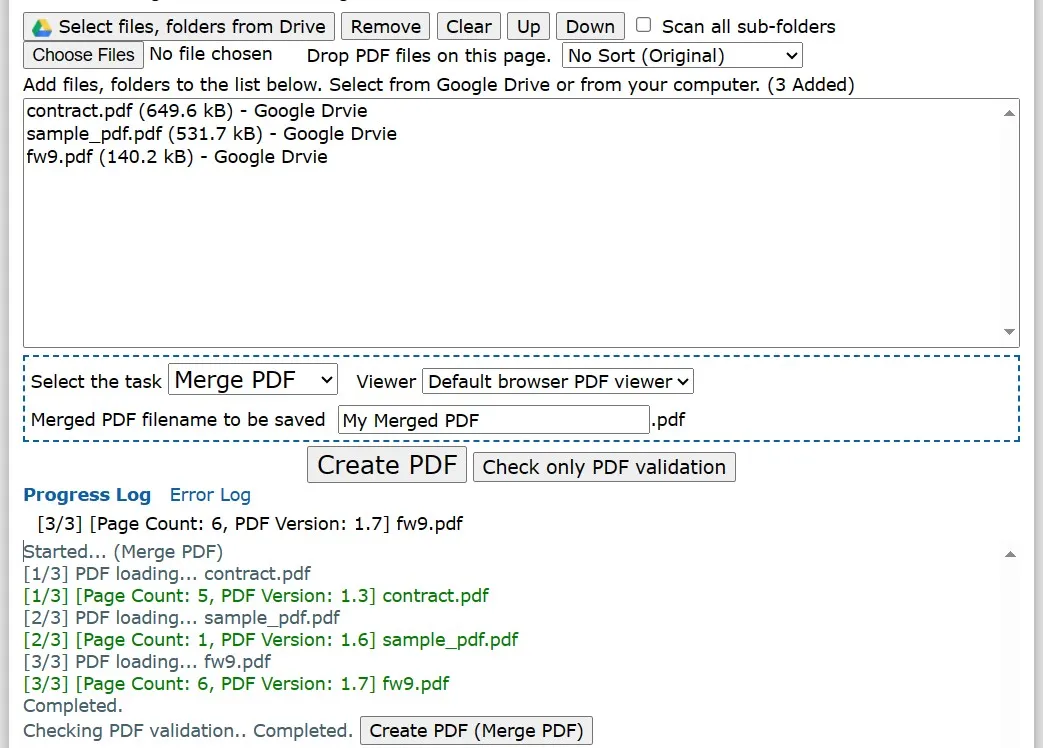
6. Lihat pratinjau PDF dan simpan.
Jendela tampilan PDF kecil akan muncul di bagian bawah dengan beberapa opsi. Untuk menyimpan file PDF gabungan tersebut ke penyimpanan offline, Anda dapat mengeklik " Unduh PDF "; jika tidak, gunakan opsi lain yang diberikan sesuai kebutuhan Anda. Misalnya, untuk menyimpannya kembali ke Google Drive, Anda harus mengeklik " Simpan ke Drive ."
Bagian 2. Bagaimana Menggabungkan PDF dengan UPDF?
UPDF adalah rangkaian alat pemrosesan dan penyuntingan PDF yang dapat digunakan untuk berbagai keperluan seperti penyuntingan, pembacaan, konversi, pembagian, dan penggabungan dokumen PDF . Fitur yang akan kami fokuskan di sini adalah menggabungkan berbagai dokumen PDF karena kami ingin menggabungkannya. Meskipun Anda dapat melakukan hal yang sama dengan Google Drive menggunakan metode di atas, menggunakan UPDF adalah pilihan yang lebih baik karena banyak alasan, termasuk:
- UPDF mendukung pengaturan nama file sebagai penanda secara otomatis saat digabungkan.
- Anda tidak perlu mengunggah dokumen Anda secara online
- Pemrosesan offline tidak bergantung pada kecepatan koneksi internet Anda
- Prosesnya jauh lebih singkat dan mudah dengan UPDF
Meskipun ini adalah beberapa alasan yang menjadikan UPDF sebagai pilihan yang lebih baik, masih banyak lagi alasan lainnya, beserta fitur-fitur lain yang ditawarkan oleh UPDF. Jadi, Anda dapat mengunduh UPDF di PC Anda dan mencoba menggabungkan berbagai dokumen PDF menggunakan langkah-langkah di bawah ini:
Windows • macOS • iOS • Android 100% aman
1. Buka Proses Batch UPDF dan pilih Gabungkan
Klik dua kali ikon aplikasi UPDF pada layar desktop PC Anda untuk menjalankan alat tersebut. Setelah terbuka, klik tombol " Batch PDFs " dari panel sisi kiri untuk masuk ke opsi proses batch, dan di sana Anda harus memilih " Combine ". Anda akan diarahkan ke fitur tempat Anda dapat menggabungkan beberapa dokumen PDF menjadi satu.
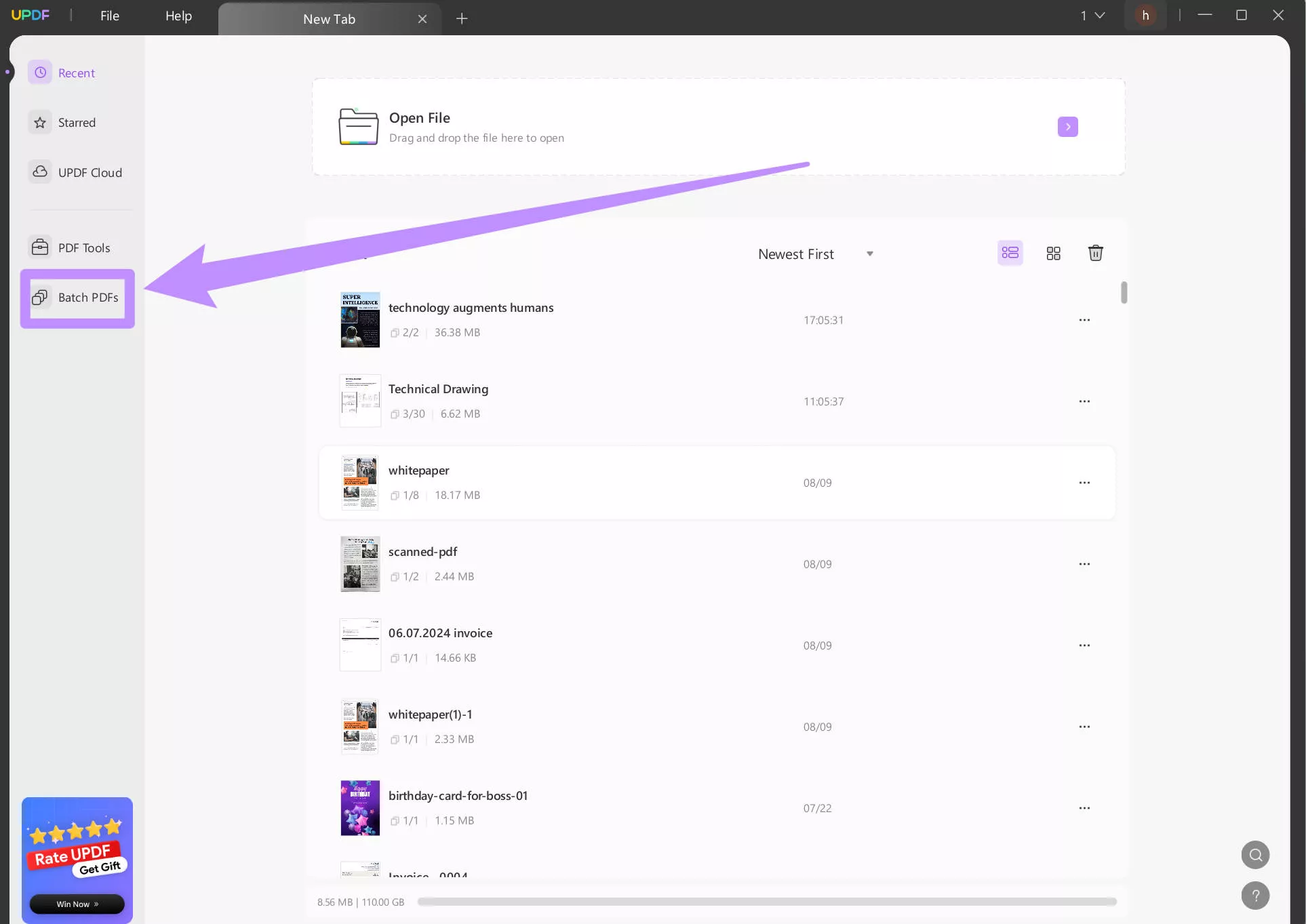
2. Tambahkan semua file PDF yang ingin Anda gabungkan dan Terapkan.
Klik tombol " Tambahkan Berkas " untuk membuka jendela penelusuran dan pilih semua berkas PDF yang ingin Anda gabungkan menjadi satu. Anda dapat menambahkan, menghapus, atau mengatur ulang berkas tergantung pada bagaimana Anda ingin berkas tersebut muncul dalam dokumen PDF akhir. Setelah Anda selesai menambahkan dan mengatur berkas, klik " Terapkan ", dan Anda akan melihat jendela penelusuran sekali lagi untuk memilih lokasi penyimpanan berkas PDF baru. Ikuti langkah-langkah di layar, dan Anda akan menyelesaikan prosesnya.

Langkah 3. Buka PDF yang Digabung
Sekarang, Anda dapat membuka PDF yang telah digabungkan, klik ikon "bookmark" di panel sisi kiri dan Anda akan menemukan bahwa bookmark dibuat secara otomatis dari nama file. Anda dapat mengklik bookmark yang Anda perlukan untuk memeriksa apakah itu file yang benar.
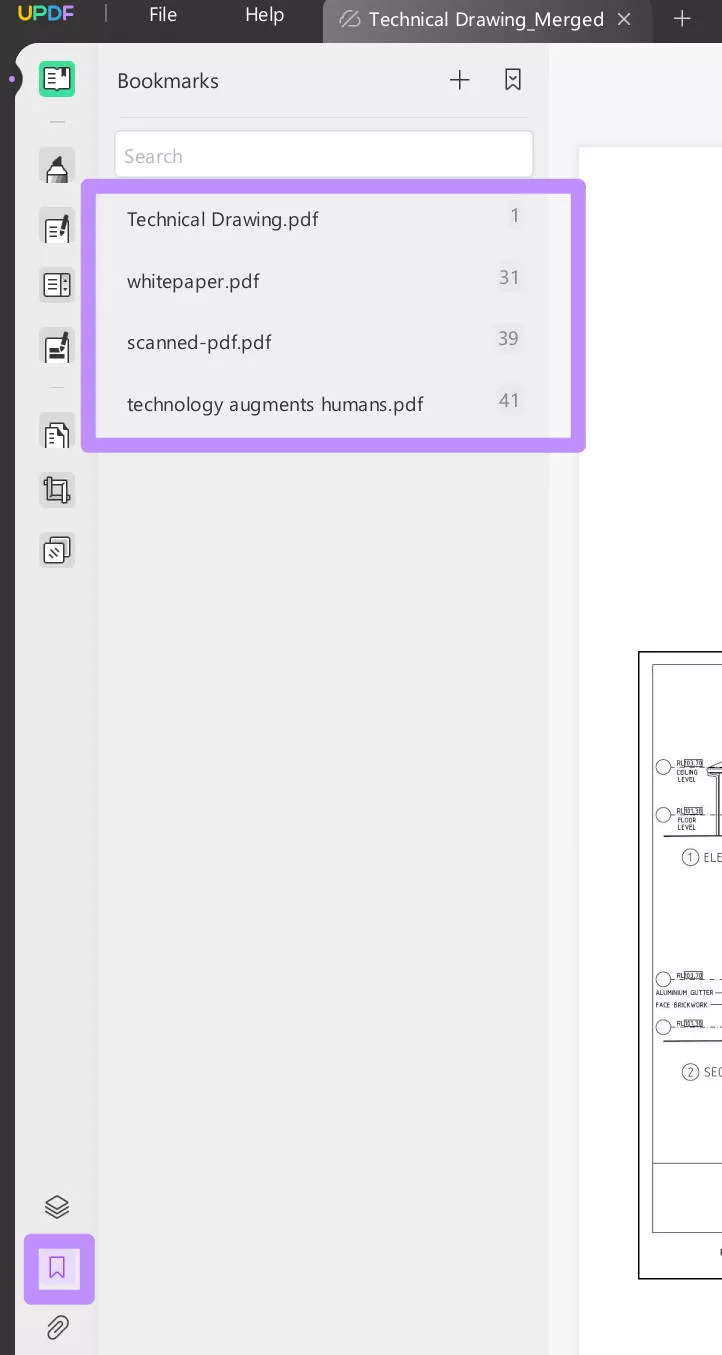
Jika Anda masih belum tahu cara menggabungkan PDF dengan UPDF, Anda dapat menonton video di bawah ini.
Fitur Utama UPDF
UPDF dilengkapi dengan beberapa fitur untuk bekerja pada berkas PDF. Setiap kali Anda bekerja pada berkas PDF dan membutuhkan bantuan dari suatu alat, fitur tersebut kemungkinan besar akan tersedia di UPDF, yang akan meningkatkan pengalaman Anda secara signifikan. Berikut adalah daftar beberapa fitur teratas yang ditawarkan oleh UPDF:
- Dilengkapi dengan chatbot AI UPDF bawaan yang akan membantu Anda membuat konten, meringkas atau menerjemahkan teks, atau bahkan meninjau dokumen PDF.
- Fitur cloud UPDF memastikan sinkronisasi dokumen PDF Anda di semua perangkat yang terhubung dengan akun yang sama. Ini adalah ruang penyimpanan cloud khusus dan aman untuk dokumen PDF Anda.
- Fitur Siapkan Formulir di UPDF memungkinkan pengguna untuk bekerja dengan formulir PDF interaktif, baik mereka ingin mengedit formulir lama atau membuat yang baru dari awal.
- UPDF menawarkan berbagai alat dan fitur pengorganisasian halaman
- Rangkaian lengkap fitur anotasi membantu Anda membuat catatan dan berkolaborasi dengan dokumen PDF Anda.
- UPDF memungkinkan pemrosesan dokumen secara batch dengan 6 fungsi berbeda.
- Pengguna dapat mengonversi ke dan dari dokumen PDF, dan mendukung berbagai format untuk konversi.
Bila Anda memilih UPDF sebagai alat utama untuk melihat dan memproses PDF, Anda dapat menikmati semua fitur dasar dan premium ini. Anda dapat mengeklik tombol di bawah ini untuk mengunduh versi uji coba gratis. Dalam versi uji coba gratis, tanda air akan ditambahkan ke PDF yang diekspor. Jika Anda tidak menginginkannya, Anda dapat meningkatkan ke versi pro dengan diskon besar dengan mengeklik di sini . Anda tidak akan menyesal memilikinya. Anda dapat membaca artikel ulasan ini untuk mempelajari apa yang dikatakan media besar tentang UPDF.
Windows • macOS • iOS • Android 100% aman
Bagian 3. Tanya Jawab Umum Tentang Menggabungkan File PDF di Google Drive
Q1. Apa penggabungan PDF terbaik yang berfungsi dengan Google Drive?
Penggabungan PDF terbaik yang berfungsi dengan Google Drive adalah dari Heroku. Ini adalah yang terbaik karena memungkinkan pemrosesan file lokal tanpa mengharuskan Anda mengunggah PDF di tempat lain selain Google Drive. Selain itu, ia menyediakan fitur penggabungan, pemisahan, pemutaran, dan penghapusan halaman untuk PDF secara gratis.
Q2. Bagaimana cara menggabungkan dua gambar menjadi satu PDF di Google Drive?
Unggah gambar ke Google Drive dengan mengeklik tombol "+ Baru". Sekarang klik "+ Baru" > "Google Docs" > "Dokumen Kosong" untuk membuat dokumen baru. Sisipkan gambar dengan mengeklik "Sisipkan" > "Gambar" > "drive" untuk kedua gambar. Untuk menyimpan dokumen tersebut secara offline, Anda dapat mengeklik "File" > "Unduh" > "Dokumen PDF." Dengan cara ini, dua gambar dapat digabungkan menjadi PDF dengan Google Drive.
Q3. Apa pintasan untuk menggabungkan di Google Drive?
Jika Anda bekerja di Google Sheets di Google Drive dan ingin menggabungkan sel, pertama-tama Anda akan memilih sel dengan mengeklik dan menyeret kursor ke atasnya. Kemudian Anda akan menekan "Alt + O" > "M." Kemudian pilih tindakan penggabungan dari opsi yang tersedia.
Kata-kata Terakhir
Mungkin ada beberapa contoh saat Anda perlu menggabungkan atau membagi dokumen PDF. Jika Anda menyimpan dokumen di Google Drive, Gabungkan PDF di Google Drive secara langsung dengan mengikuti panduan di atas. Namun, ada beberapa kekurangan dari metode ini, seperti mengandalkan Internet.
Semua kekurangan tersebut teratasi saat Anda menggunakan UPDF. Ini adalah alat penyunting PDF yang menghadirkan beberapa kemampuan, termasuk menggabungkan dokumen PDF. Saat Anda mencobanya dengan UPDF, Anda akan menikmati pengalaman instan dengan metode cepat dan beberapa langkah. Jadi, unduh UPDF di perangkat Anda sekarang untuk mencoba menggabungkan beberapa dokumen PDF menjadi satu dokumen PDF dan lihat seberapa baik kinerjanya.
Windows • macOS • iOS • Android 100% aman
 UPDF
UPDF
 UPDF untuk Windows
UPDF untuk Windows UPDF untuk Mac
UPDF untuk Mac UPDF untuk iPhone/iPad
UPDF untuk iPhone/iPad UPDF untuk Android
UPDF untuk Android UPDF AI Online
UPDF AI Online UPDF Sign
UPDF Sign Baca PDF
Baca PDF Beri anotasi pada PDF
Beri anotasi pada PDF Edit PDF
Edit PDF Konversi PDF
Konversi PDF Buat PDF
Buat PDF Kompres PDF
Kompres PDF Mengatur PDF
Mengatur PDF Gabungkan PDF
Gabungkan PDF Membagi PDF
Membagi PDF Pangkas PDF
Pangkas PDF Hapus halaman PDF
Hapus halaman PDF Putar PDF
Putar PDF Tandatangani PDF
Tandatangani PDF Formulir PDF
Formulir PDF Bandingkan PDF
Bandingkan PDF Lindungi PDF
Lindungi PDF Cetak PDF
Cetak PDF Proses Batch
Proses Batch OCR
OCR Awan UPDF
Awan UPDF Tentang UPDF AI
Tentang UPDF AI Solusi AI UPDF
Solusi AI UPDF Tanya Jawab tentang UPDF AI
Tanya Jawab tentang UPDF AI Ringkasan PDF
Ringkasan PDF Terjemahkan PDF
Terjemahkan PDF Penjelasan PDF
Penjelasan PDF Ngobrol dengan PDF
Ngobrol dengan PDF Ngobrol dengan gambar
Ngobrol dengan gambar PDF ke Peta Pikiran
PDF ke Peta Pikiran Ngobrol dengan AI
Ngobrol dengan AI Panduan Pengguna
Panduan Pengguna Spesifikasi Teknis
Spesifikasi Teknis Pembaruan
Pembaruan Tanya Jawab
Tanya Jawab Trik UPDF
Trik UPDF Blog
Blog Ruang wartawan
Ruang wartawan UPDF Ulasan
UPDF Ulasan Pusat Unduhan
Pusat Unduhan Hubungi Kami
Hubungi Kami






